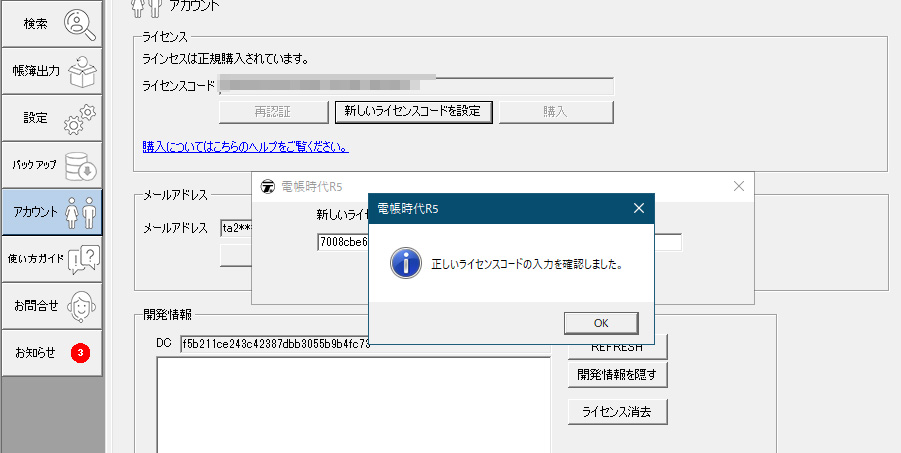目次
お買い物手順について
AmazonPayについて
- Amazon Payは、Amazon.co.jpアカウントに登録された住所情報とお支払い情報を使って、商品やサービスの支払いができるサービスです。
- Amazon.co.jpアカウントをお持ちの場合は、特別な登録手続きは必要ありません。
- Amazon.co.jpアカウントをお持ちでない場合は、Amazon.co.jpからアカウントを登録してください。
- Amazonアカウントに登録されたクレジットカードとAmazonギフトカードを使ったお支払いが可能です。
銀行振込について
ご注文をいただきました商品代金について、お支払い方法「振り込み先」をお送りします。
- 銀行振込の方はこちらをクリックをする。
- お届け先情報を入力してください。
- 入力確認後にメール送信を押してください。
- お振込先のご案内をメールにて送付いたします。
- ご入金確認後に商品を発送いたします。
詳細の手順は画面下部に記載
AmazonPay STEP1 商品を選ぶ
- 【amazonpay】ボタンをクリックしてください。
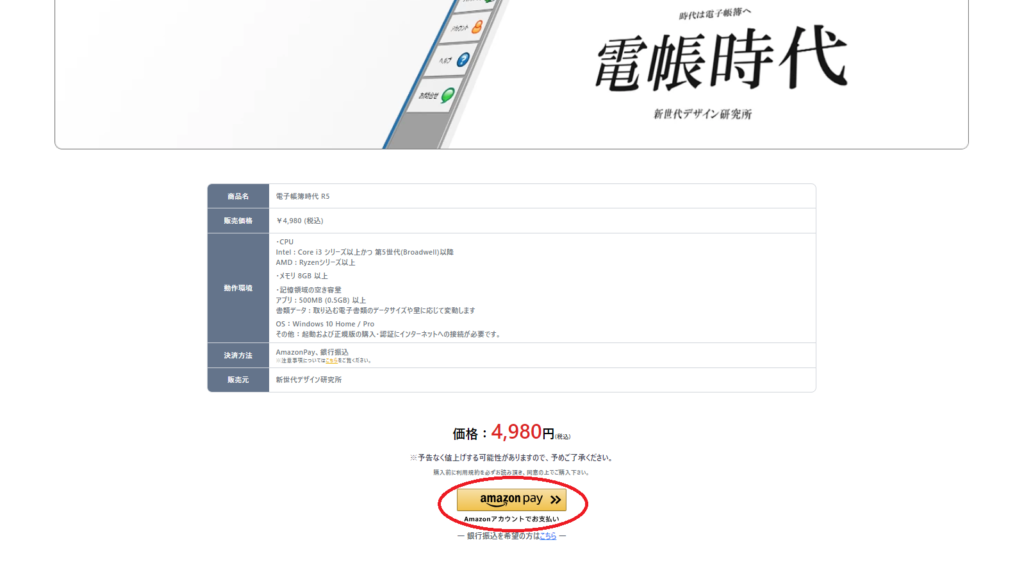
AmazonPay STEP2 Amazonアカウントにログインする
- Amazonアカウントでログインし、内容を確認して「続行」を押す。
ログインが自動でされない場合は、入力してください。 - 情報をお確かめのうえ「ログイン」ボタンをクリックして進みます。
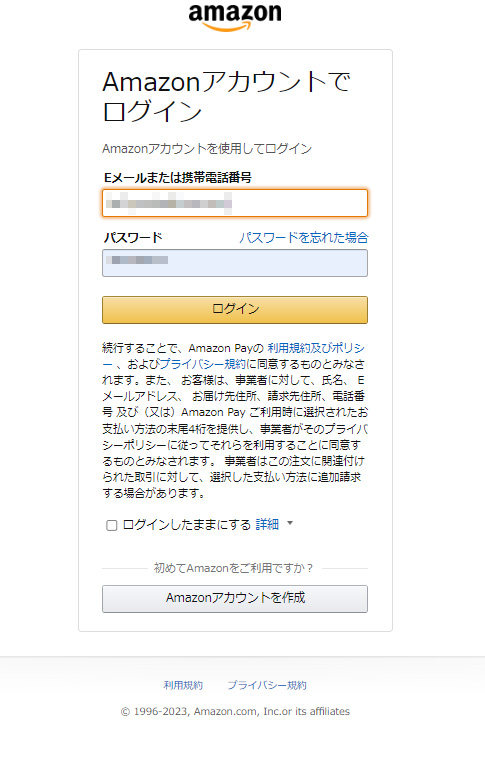
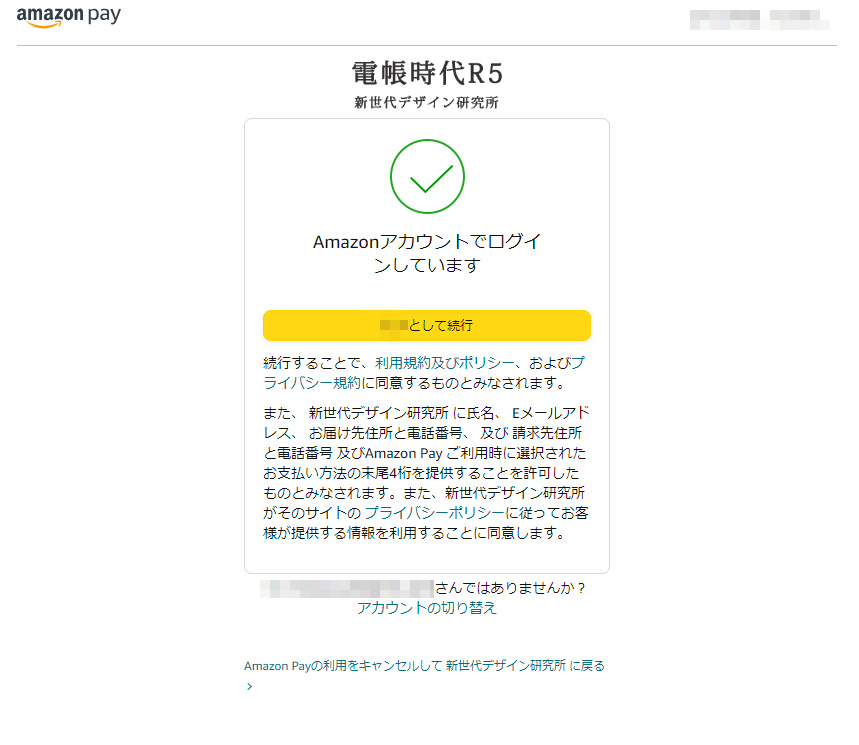
AmazonPay STEP3 注文確認
- Amazonアカウントに基づいたお支払い方法が自動で表示されます。
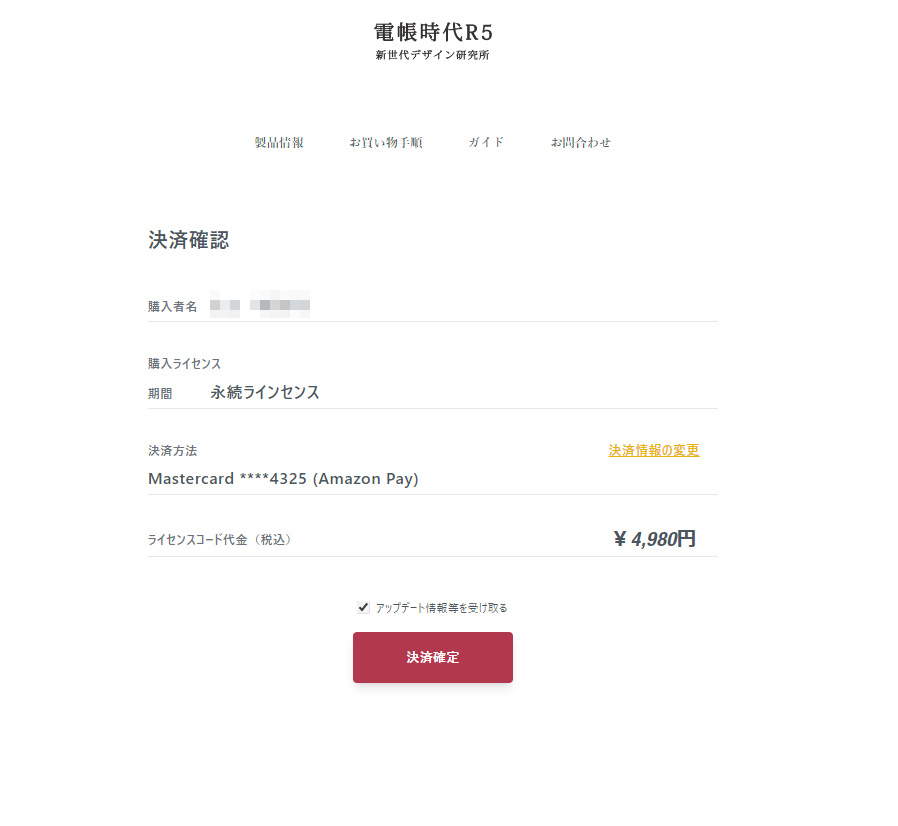
- 決済方法・合計金額を確認して【決済確定】を選択してください。
決済方法を変更したい場合は
- 【決済方法を変更する】からAmazon管理画面から変更をクリック。
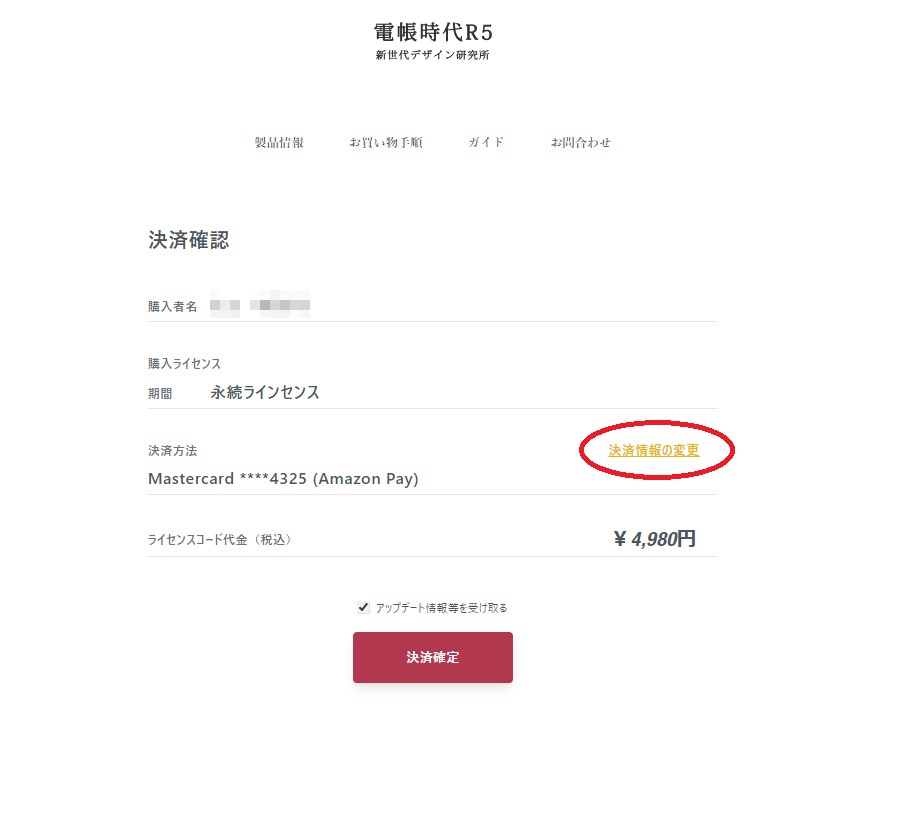
AmazonPay STEP4 決済確定
以上で、ご注文手続きは完了です。
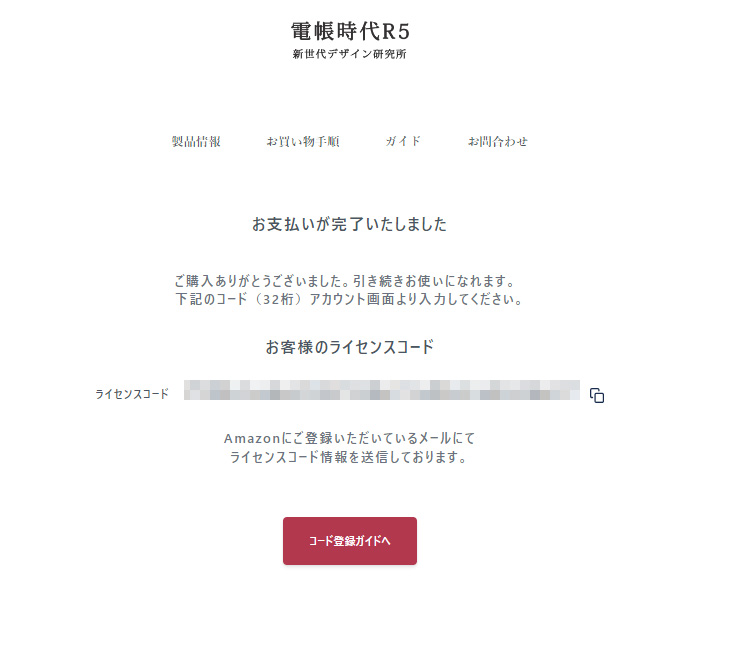
- Amazonから【新世代デザイン研究所 : Amazon Pay ご請求内容のお知らせ】が送信されますので、ご利用内容についてご確認ください。
- 決済確定後、通常1時間以内に購入ライセンスコードが記載されたメールが届きます。
- ご注文完了後にAmazon Pay、新世代デザイン研究所(電帳時代)からメールが送信されます。
携帯電話会社(キャリア)などの
メールフィルタによってngdl.jpがブロックされないよう設定してください。
銀行振込 STEP1
- 銀行振込を希望の方はこちらをクリックをする。
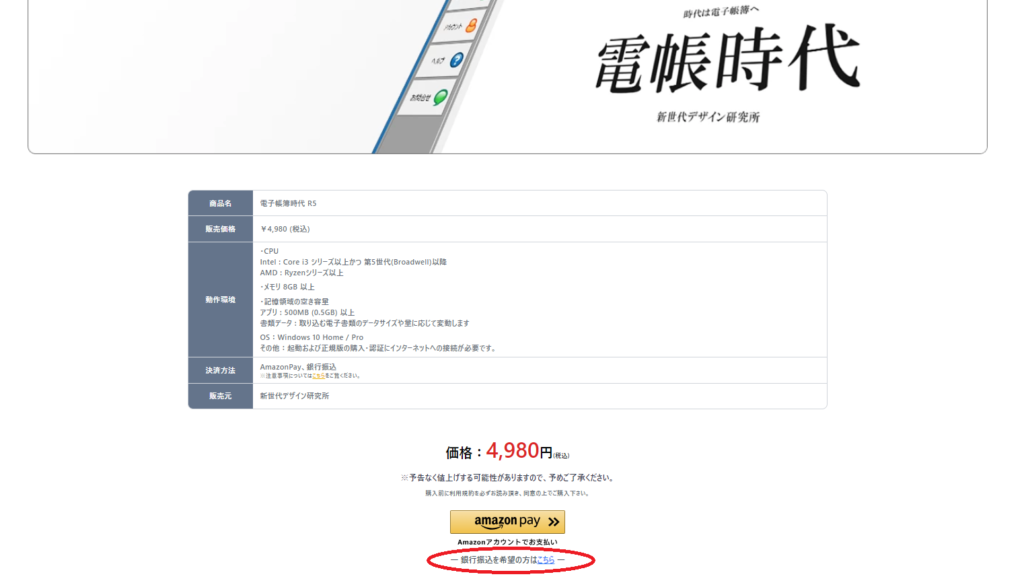
銀行振込 STEP2 情報入力
- 振込口座名義とメールアドレスを入力し確認メールを送信してください。
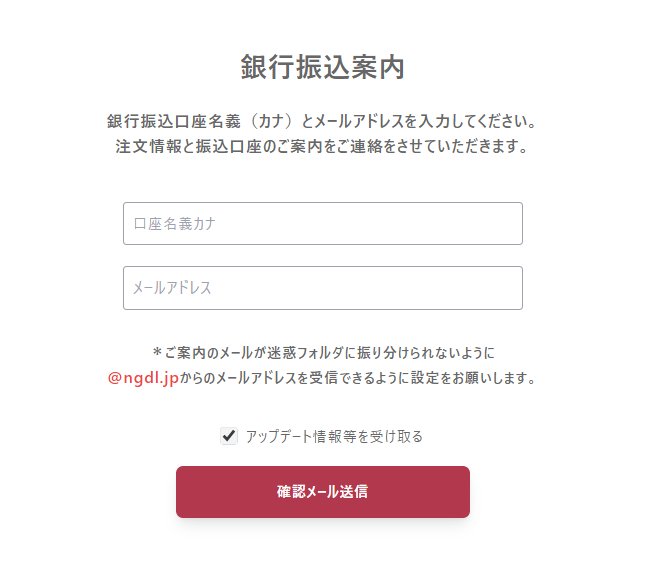
銀行振込 STEP3 お振り込み先案内送付
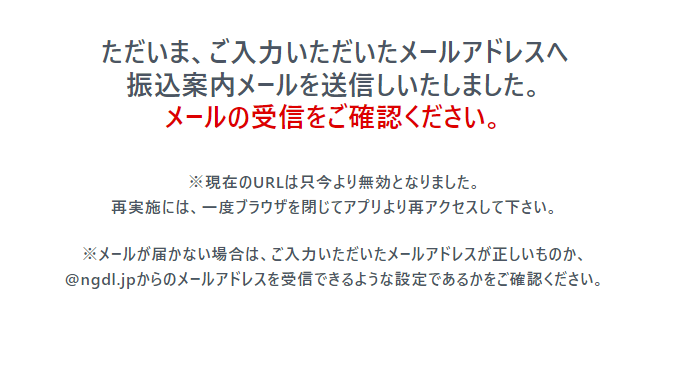
- お振込先のご案内をメール(【電帳時代】お支払い手続きのご案内)にて送付いたします。
- 合計金額をご入金ください。
- 振込手数料が別途発生する場合は、お客様負担となりますことをご了承ください。
ライセンスコード設定方法①
- 電帳時代アプリのアカウントより新しいライセンスコードを設定をクリックする
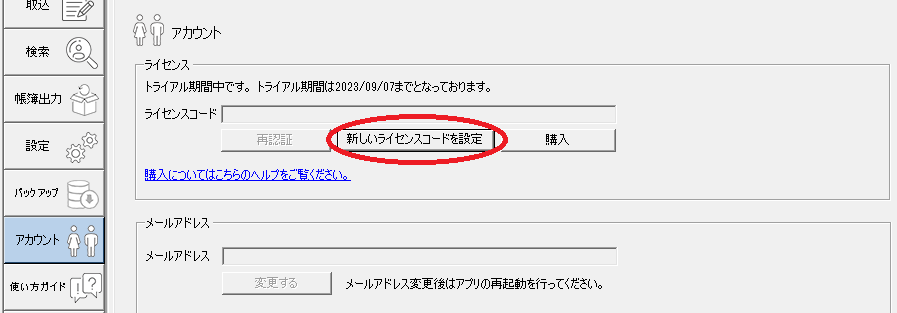
ライセンスコード設定方法②
- ご案内したライセンスコードを入力し確定ボタンを押してください。
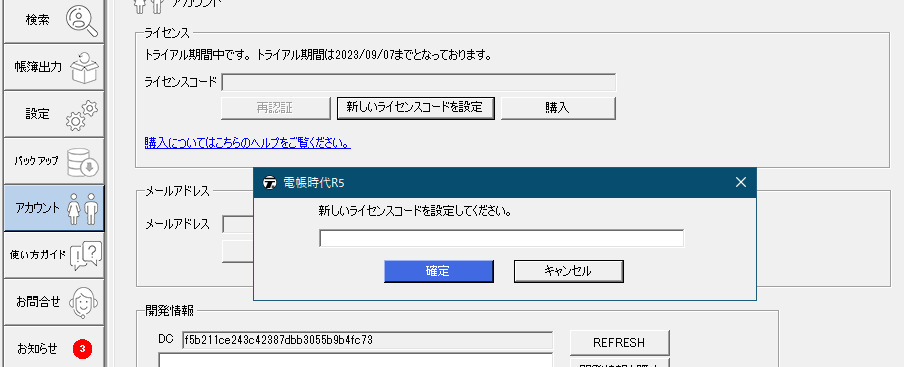
ライセンスコード設定方法③
- ライセンス認証されました。